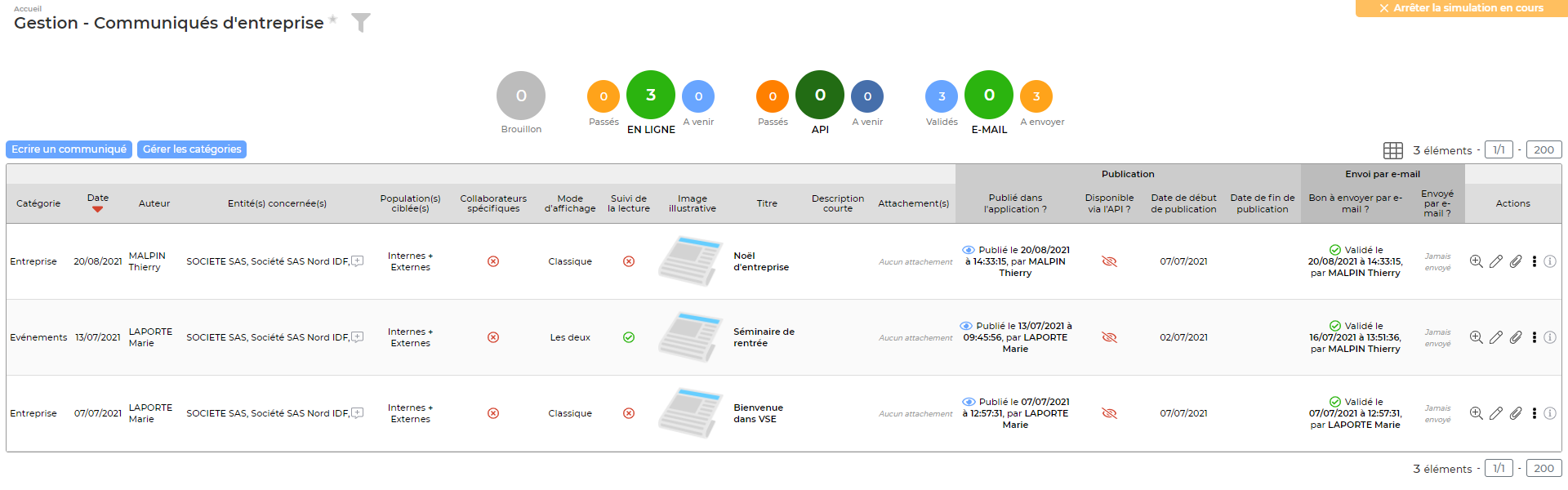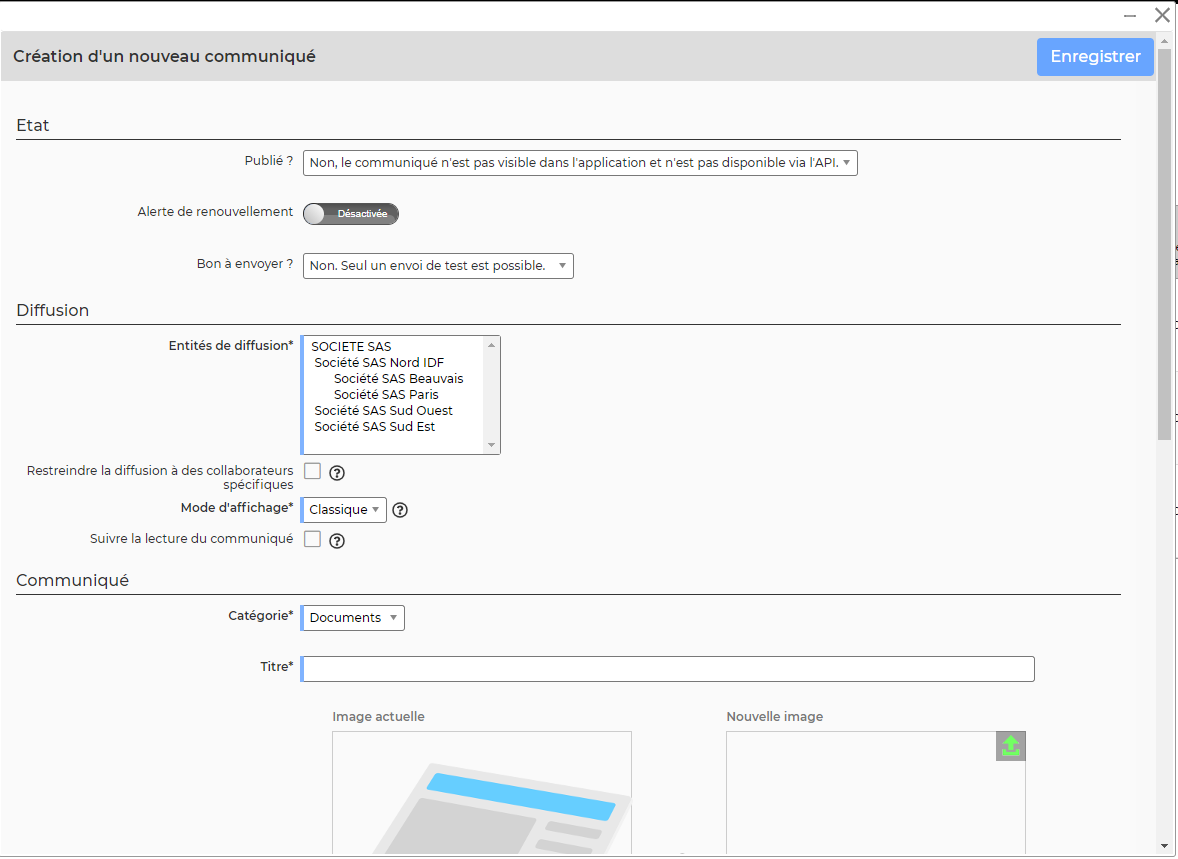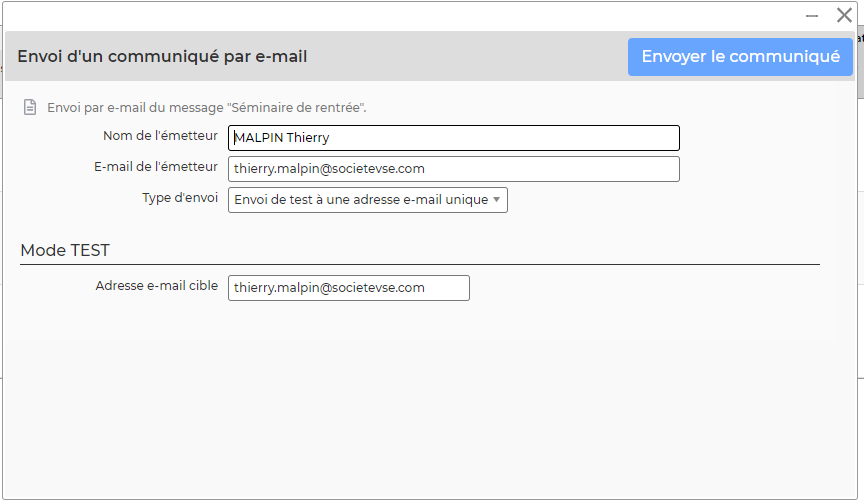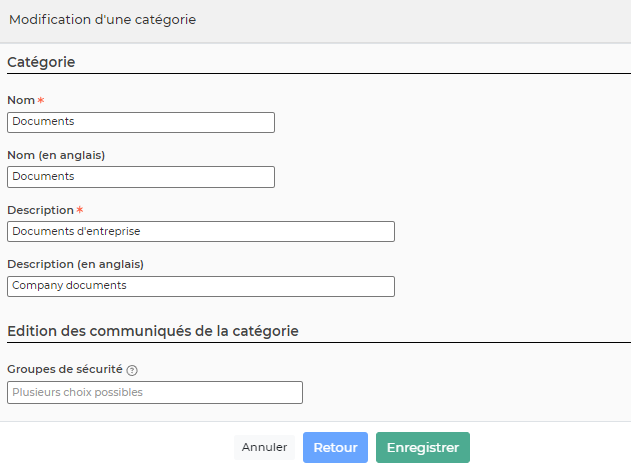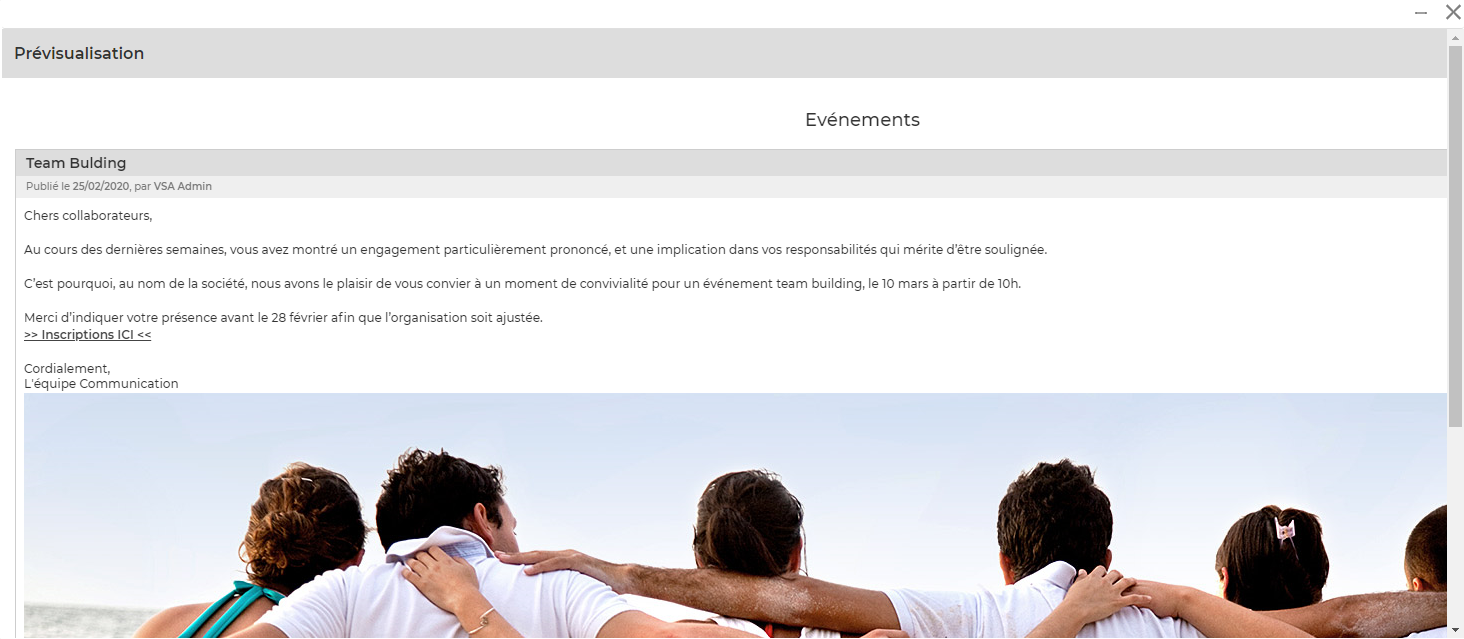Gestion - Communiqués d'entreprise
Cet écran permet de créer des communiqués d'entreprise.
Vous pourrez gérer la création, l'édition et la publication des communiqués qui seront disponibles pour vos collaborateurs depuis l'écran communiqués d'entreprise.
Les actions de l'écran
Plusieurs actions sont disponibles dans cet écran.
Afin de gérer au mieux vos communiqués, voici les étapes à respecter.
- Gérer les catégories
- Ecrire un communiqué
- Prévisualiser
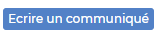 Permet d'initier un nouveau communiqué.
Permet d'initier un nouveau communiqué.
Le clic sur ce bouton déclenche l'ouverture du formulaire suivant :
Il faut renseigner les informations suivantes :
L'état
* Publié ?
- Non, le communiqué n'est pas visible dans l'application et n'est pas disponible via l'API : signifie que le communiqué est enregistré dans VSA mais n'est pas publié
- Oui, uniquement dans l'application; il n'est pas disponible via l'API : signifie que le communiqué est publié sur le tableau de bord mais n'est pas l'API
- Oui, uniquement disponible dans l'API; il n'est pas disponible dans l'application : signifie que le communiqué est disponible dans l'API, qu'il est enregistré dans l'application mais n'est pas publié sur le tableau de bord
- Oui, il est visible dans l'application et est disponible dans l'API
- L'alerte de renouvellement : Lorsque le communiqué est disponible, il vous est possible de renseigner une date de fin de publication. C'est cette date qui permettra d'activer une éventuelle alerte. Pour que l'alerte de renouvellement apparaisse dans le formulaire; un droit sera à activer dans votre groupe de sécurité.
- Bon à envoyer?
- Si non, le communiqué ne peut être envoyé qu'à une adresse unique pour test :
- Si oui, il faut choisir le type d'envoi :
Envoi de test à une adresse e-mail unique
Envoi réel aux collaborateurs ciblés (après avoir défini les entités et populations cibles)
- Suivre la lecture du communiqué : Vous permet d'ajouter un suivi de lecture pour vos collaborateurs. Si cette case est cochée, un bout “J'ai lu ce message” sera disponible sur le communiqué pour chaque collaborateur. Par ailleurs, si vous avez besoin d'avoir de la visibilité sur la confirmation de lecture, un nouvel onglet sera disponible dans le dossier salarié/dossier sous traitant de chaque collaborateur. Pour avoir accès à celui-ci l'activation d'un droit sera nécessaire côté RH et Achats.
Diffusion
- Entités de diffusion
- Populations cibles (Internes, Externes ou les deux)
- Restreindre la diffusion à des collaborateurs spécifiques : Vous permet de limiter la visibilité à une liste de certains collaborateurs. Le paramétrage de cette liste se fait via les actions de ligne.
- Mode d'affichage : 3 modes d'affichages vous sont proposés pour les communiqués.
- Classique : Le collaborateur peut consulter le communiqué depuis sont tableau de bord et/ou depuis communiqués d'entreprise
- Pop-up : A sa prochaine connexion, le collaborateur aura une pop-up qui affichera le communiqué, une fois qu'il aura cliqué sur “communiqué lu”, il ne pourra plus le consulter.
- Les deux (paramétrage conseillé si vous souhaité afficher une pop-up informative) : Le collaborateur aura la pop-up à sa prochaine connexion et pourra en plus continuer de consulter le communiqué une fois l'action “communiqué lu” effectuée.
- Suivre la lecture d'un communiqué : Cette case n'apparait que lorsque vous choisissez le mode d'affichage classique. Le suivi de lecture est automatiques dans les autres cas. Un rapport transverse vous permettra de suivre la lecture. Il est disponible dans le module accueil > Rapports > Suivi de lecture des communiqués d'entreprise. Ou sinon depuis le dossier d'un salarié, un onglet “communiqués lus” vous donne aussi l'information de suivi. Pour ces deux vues, des droits du module accueil et/ou RH seront à ajouter dans les groupes de sécurité des personnes concernées
Communiqué
- Catégorie
- Titre
- Le contenu du communiqué
 Permet d'ajouter des catégories de communiqués.
Permet d'ajouter des catégories de communiqués.
Le clic sur ce bouton déclenche la page suivante :
 Mettre à jour la catégorie : Permet de modifier un communiqué existant. Permet de modifier la catégorie de communiqué existante. Vous pouvez choisir les groupes de sécurité qui peuvent éditer un communiqué sur cette catégorie et les groupes de sécurité qui peuvent consulter les communiqués appartenant à cette catégorie.
Mettre à jour la catégorie : Permet de modifier un communiqué existant. Permet de modifier la catégorie de communiqué existante. Vous pouvez choisir les groupes de sécurité qui peuvent éditer un communiqué sur cette catégorie et les groupes de sécurité qui peuvent consulter les communiqués appartenant à cette catégorie.
 Cette action vous permet de prévisualiser tous les communiqués tels qu'ils apparaîtront pour vos collaborateurs.
Cette action vous permet de prévisualiser tous les communiqués tels qu'ils apparaîtront pour vos collaborateurs.
Vous ne pourrez prévisualiser que les communiqués publiés.
Les actions de ligne
Sur chaque ligne, il est possible d'effectuer plusieurs actions :
 Modifier le communiqué : Permet de modifier un communiqué existant.
Modifier le communiqué : Permet de modifier un communiqué existant.
Depuis ce pictogramme vous pouvez effectuer plusieurs actions
- Dupliquer le communiqué : Permet de dupliquer un communiqué existant.
- Mettre hors ligne/Mettre en ligne : Permet de publier ou dé-publier le communiqué.
- Valider/Invalider le communiqué : Vous permet de valider ou d'invalider un communiqué. Pour pouvoir être envoyé en test et aux collaborateurs, le communiqué doit être validé. Si le statut est en invalidé, vous ne pourrez que faire des envois test.
- Envoyer le communiqué par email : Vous permet d'envoyer le communiqué aux collaborateurs en plus de le rendre disponible sur leur environnement.
- Suppression d'un communiqué : Vous permet de supprimer un communiqué qui a été rédigé.
- Ajouter des collaborateurs spécifiques : N'apparait que de le cas ou vous avez coché la case “Restreindre la diffusion à des collaborateurs spécifiques” dans le formulaire. Cette action vous permet de pouvoir ajouter les collaborateurs destinataires de ce communiqué.
- Ajouter des collaborateurs spécifiques : N'apparait que de le cas ou vous avez coché la case “Restreindre la diffusion à des collaborateurs spécifiques” dans le formulaire. Cette action vous permet de consulter les collaborateurs associés au communiqués ainsi que la possibilité de pouvoir venir les supprimer de la liste de diffusion.